Настройка дополнительных параметров
Пункт Centered From Top (По центру сверху) отображает первую задачу в центре верхнего ряда диаграммы, а блок-схема располагается вниз от первой задачи, вправо и влево (рис. 6.14).
В строках Row (Строки) и Column (Столбцы) собраны параметры, определяющие, как блоки располагаются внутри невидимых рядов и колонок сетевого графика. В раскрывающемся списке Alignment (Выравнивание) можно выбрать ориентацию блока внутри ряда или колонки: Center (По центру), Top (По верхнему краю), Bottom (По нижнему краю), Left (Полевому краю), Right (По правому краю). Параметр Spacing (Интервал) определяет интервал между рядами и колонками. Наконец, в раскрывающихся списках Height (Высота) и Width (Ширина) определяется, будут ли на графике все колонки или ряды фиксированной ширины и высоты или высота и ширина будут подбираться с учетом данных, размещенных на графике. Для включения первого режима используется значение списка Fixed (Фиксированная), а для второго – Best Fit (Автоподбор).
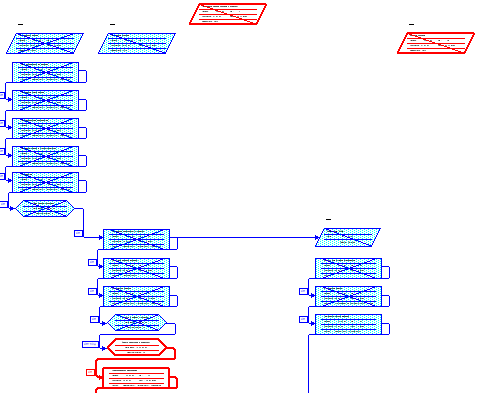
Рис. 6.14. Вид сетевого графика при компоновке его сверху вниз от центра
Флажок Show summary tasks (Показывать суммарные задачи) определяет, будут ли на графике отображаться блоки, соответствующие фазам плана проекта. Флажок Keep tasks with their summaries (Не отрывать задачи от их суммарных задач) управляет группировкой задач по фазам. Например, в режиме отображения Top Down From Left (Сверху вниз слева) при установленном флажке задачи будут находиться в одной строке таблицы с фазой, а если этот флажок сброшен, то там, где следует по логике проекта. Флажок Adjust for page breaks (Учитывать разрывы страниц) определяет, будут ли блоки автоматически переноситься так, чтобы не попадать на разрывы страниц.
Вид связей между блоками определяется в разделе Link style (Стиль линий связи). С помощью переключателей Rectilinear (Прямоугольные) и Straight (Прямые) можно выбрать прямоугольные или прямые линии связи. Состоянием флажка Show arrows (Показывать стрелки) задается наличие стрелок в конце линий связи между блоками, а флажок Show link labels (Показывать надписи для связей) позволяет отобразить над связями значки с указанием типа связи.
На рис. 6.15 представлен сетевой график, на котором использованы некоторые из описанных настроек. График скомпонован сверху вниз от центра, установлен флажок отображения информации о связях, из-за чего над ними появились прямоугольники с текстовой информацией. Флажок Keep tasks with their summaries (Не отрывать задачи от их суммарных задач) сброшен. Именно поэтому задачи, относящиеся ко второй фазе проекта, отображаются в колонке под первой фазой, а не под второй, как на рис. 6.14.
